视频地址:https://www.bilibili.com/blackboard/html5player.html?aid=925916314&as_wide=1
教程作者:rafy A(授权翻译)
优设字幕组:Herry
交作业:#优设每日作业#
今天的教程是一个创意满满的合成,记得注意处理好光影哦~
如果你对PS还不是很熟悉的话,可以先从入门知识树开始学习~

详细操作请看文章开头的视频教程演示。
打开素材,选择通道,复制一层蓝色通道,调整色阶
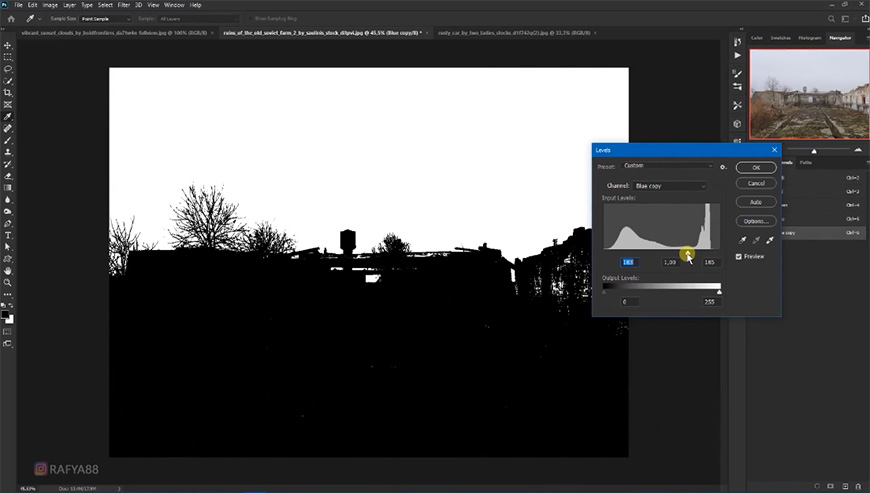
用套索工具+画笔将画面的小缝隙涂黑后,创建天空的选区
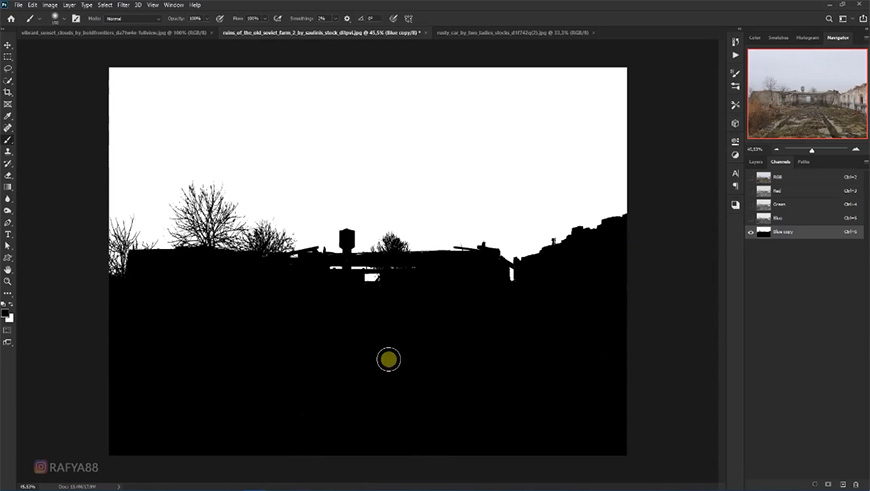
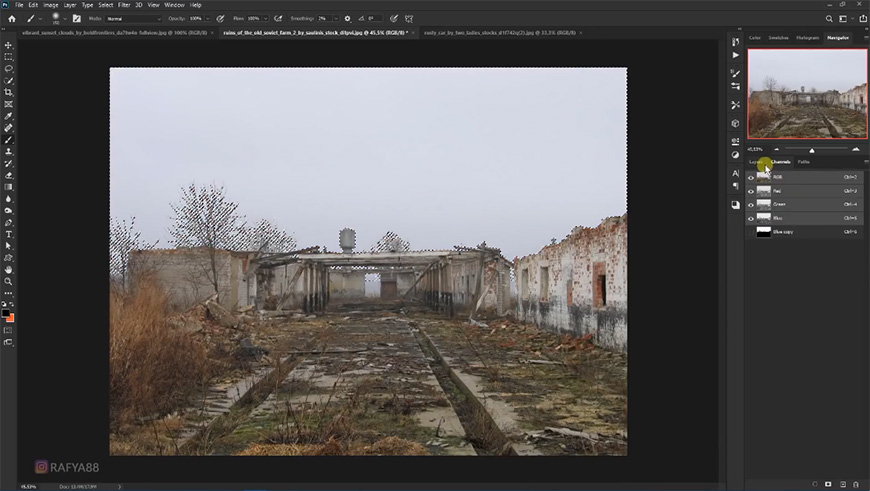
添加蒙版并反向蒙版
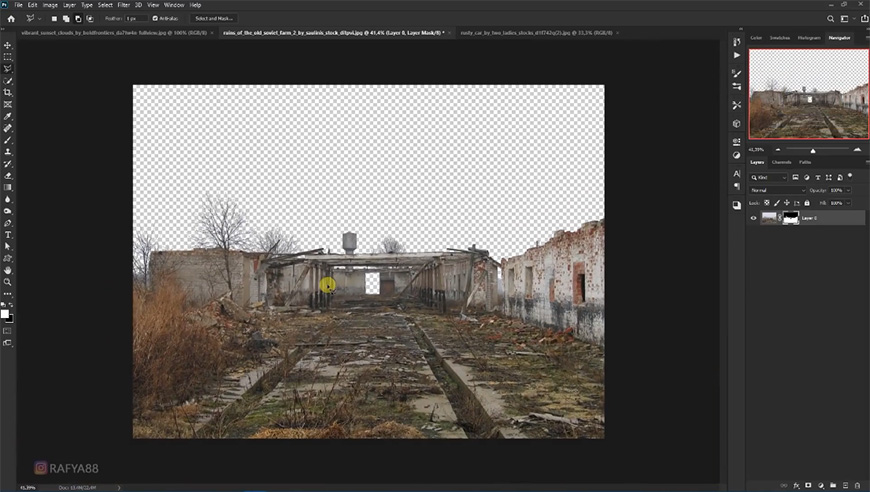
回到图层,添加camera raw滤镜,调整各参数
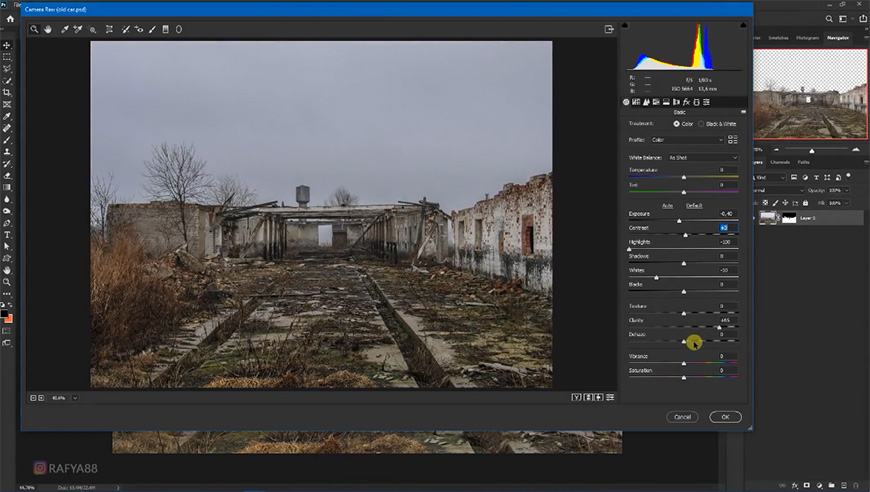
导入天空素材,调整大小位置
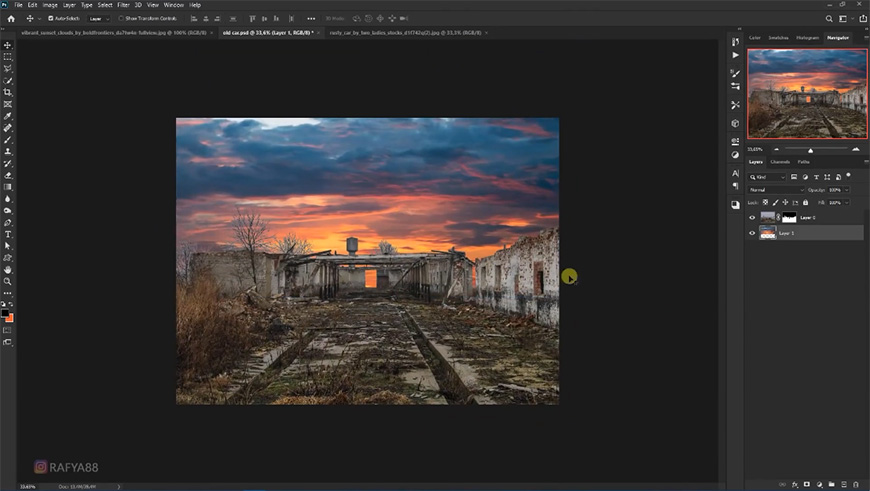
新建图层,用深色画笔压暗天空,并调整色彩平衡
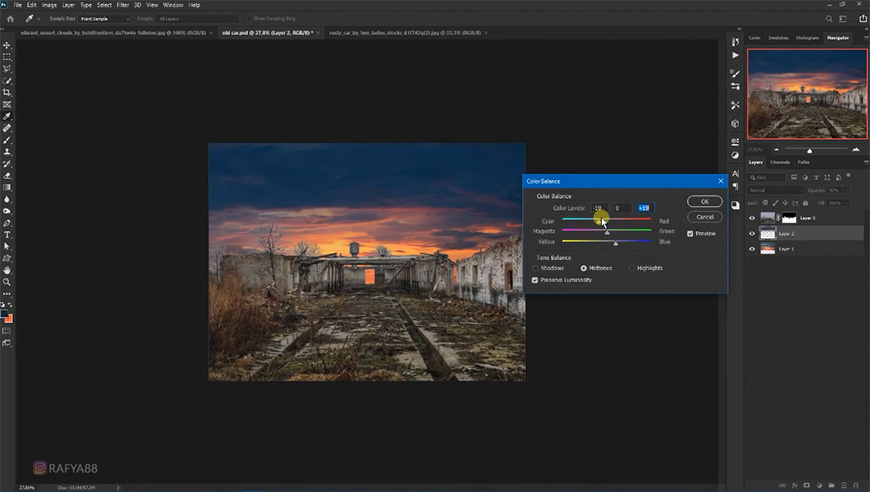
新建色阶调整图层剪切至地面层,调整参数后涂抹蒙版提亮部分地面
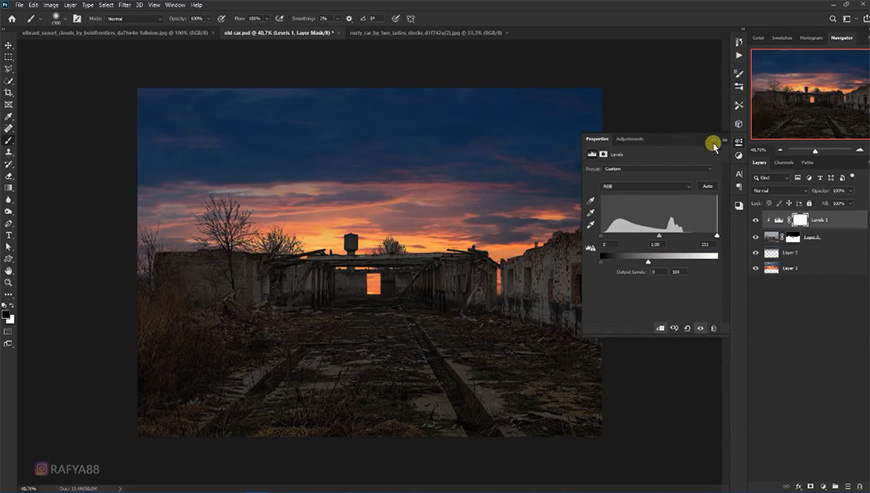
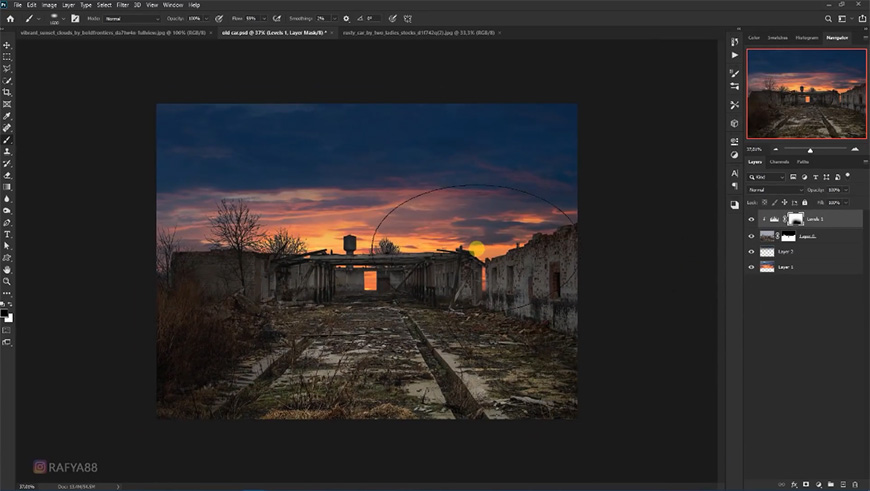
盖印图层,添加场景模糊
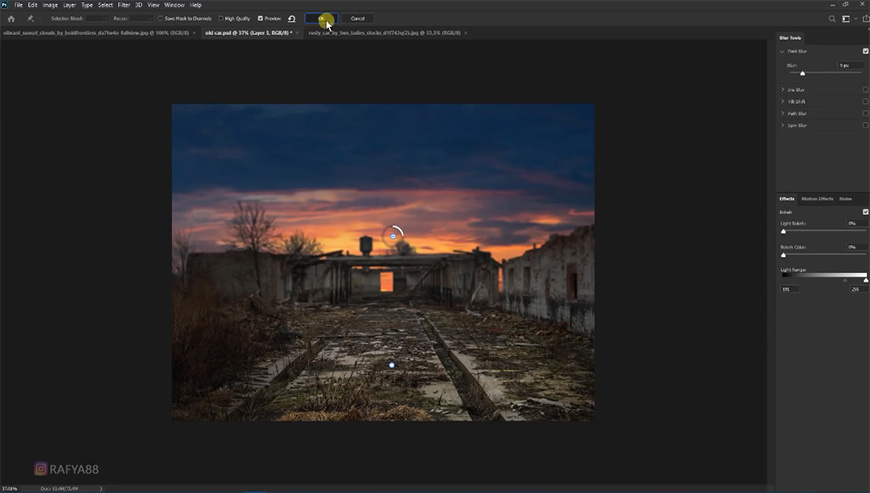
新建图层,用画笔拍一个光,调整不透明度

打开废车素材,用钢笔抠出汽车,导入背景文档调整大小位置
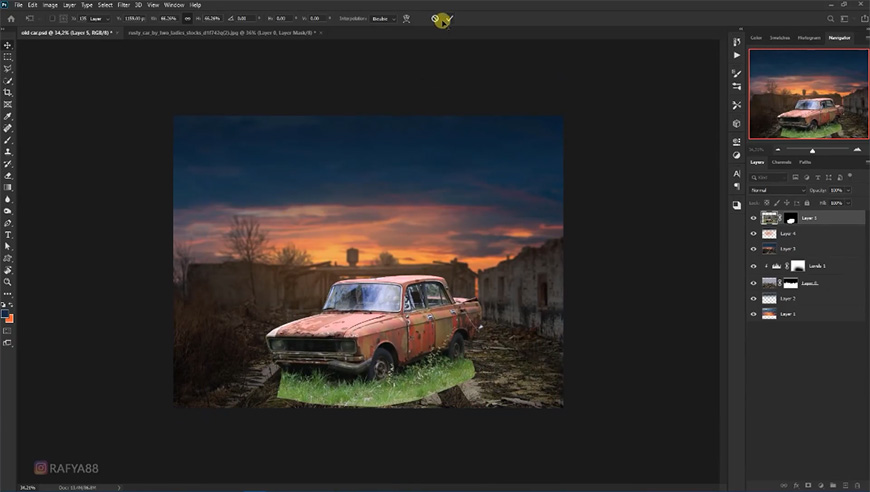
如果你对抠图还不是很了解的话,可以看看这些教程~
添加蒙版,用画笔抹去不需要的草地
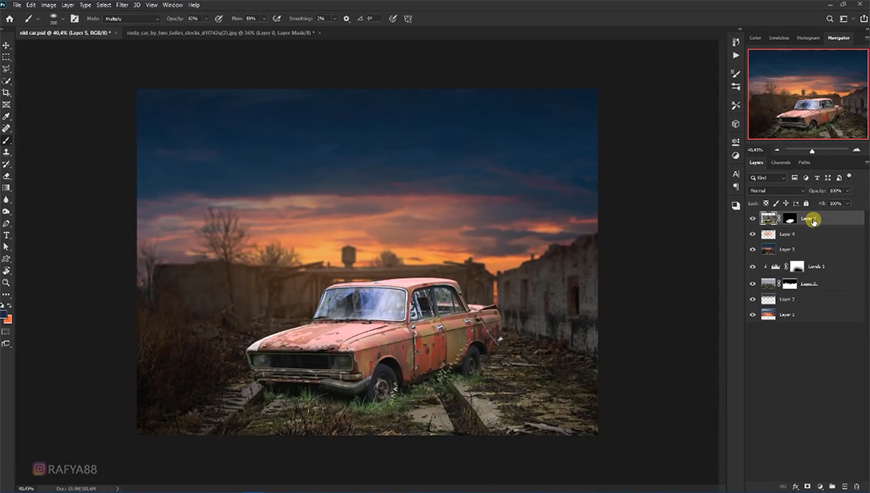
修改图层名后,使用camera raw滤镜

添加色阶调整图层,添加蒙版进行涂抹产生亮暗对比

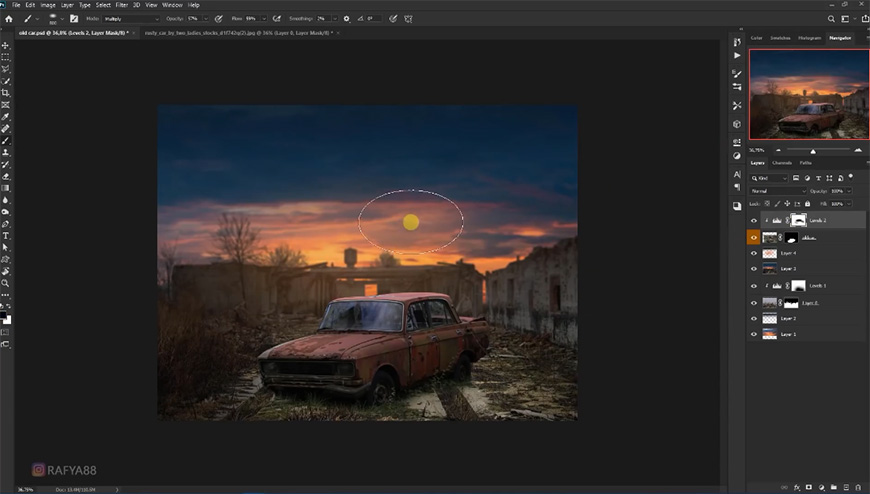
新建图层,用画笔画出废车的阴影
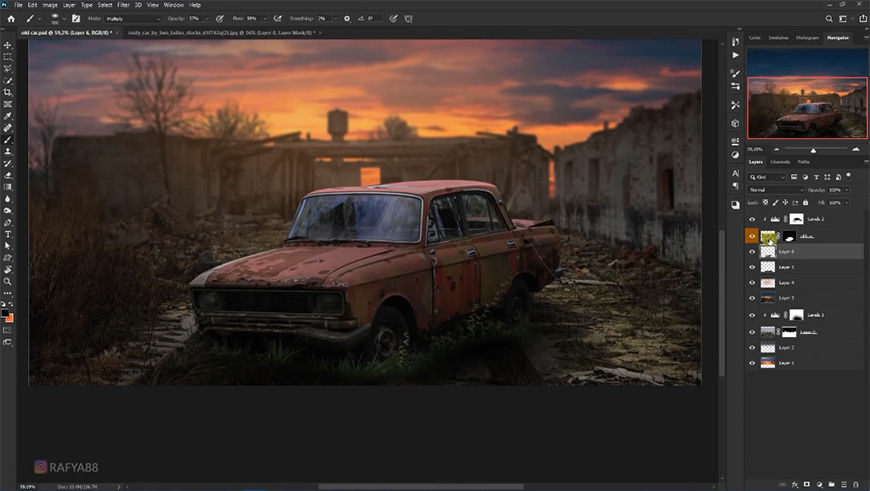
复制一层阴影图层剪切至废车,新建色相饱和度进行调整
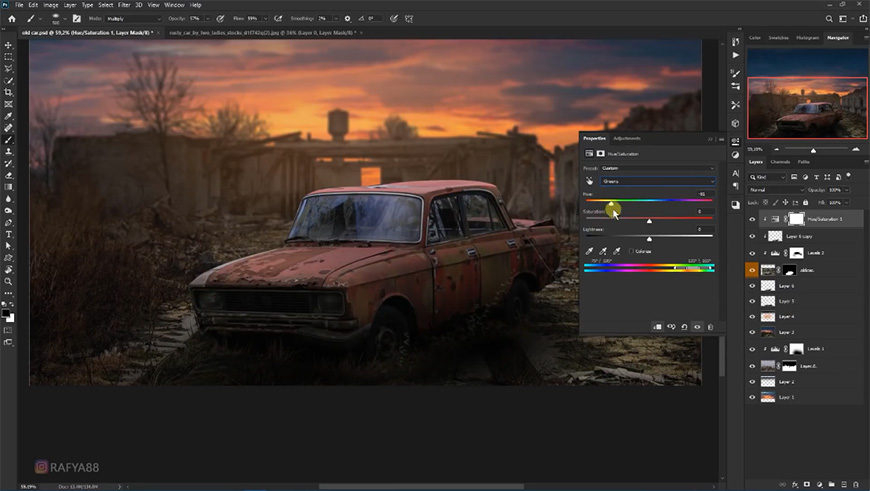
打开人物素材,用快速选择工具+套索工具抠出人物部分
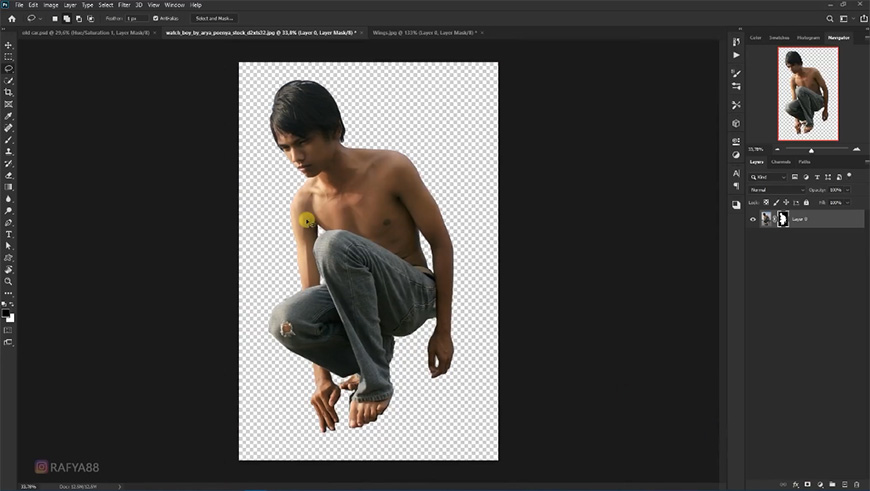
拖进背景文档,调整蒙版

添加camera raw滤镜,调整大小位置


添加色阶调整图层,添加蒙版进行涂抹产生亮暗对比


给人物图层添加内阴影,右键剪切此图层,用橡皮擦擦掉不需要内阴影的部分


新建图层,画出人物的阴影

新建中性灰图层,用加深减淡工具涂抹出人物的亮暗部

导入翅膀素材,调整大小位置及图层位置

添加色阶调整图层,添加蒙版进行涂抹产生亮暗对比


添加色彩平衡图层

新建图层,用画笔画出翅膀的阴影
新建图层,用画笔拍出亮光

在最上层继续新建两个图层,用画笔拍出亮光并调整大小位置不透明度及图层模式

新建色阶、可选颜色调整图层,调整相关参数


盖印所有图层,添加camera raw滤镜


来源:https://uiiiuiii.com/photoshop/1212260142.html
图文来源于网络,如有侵权请联系删除。
 百木园
百木园